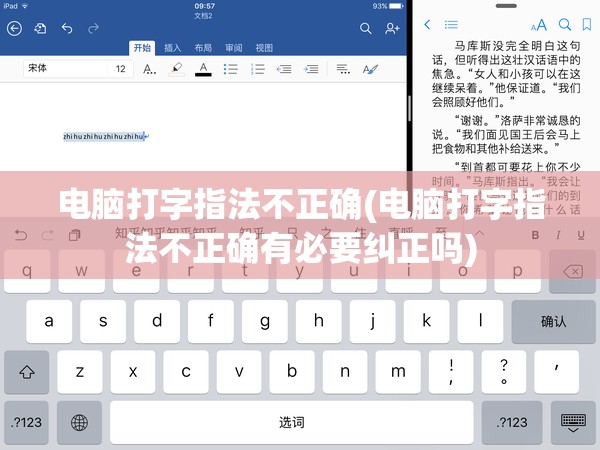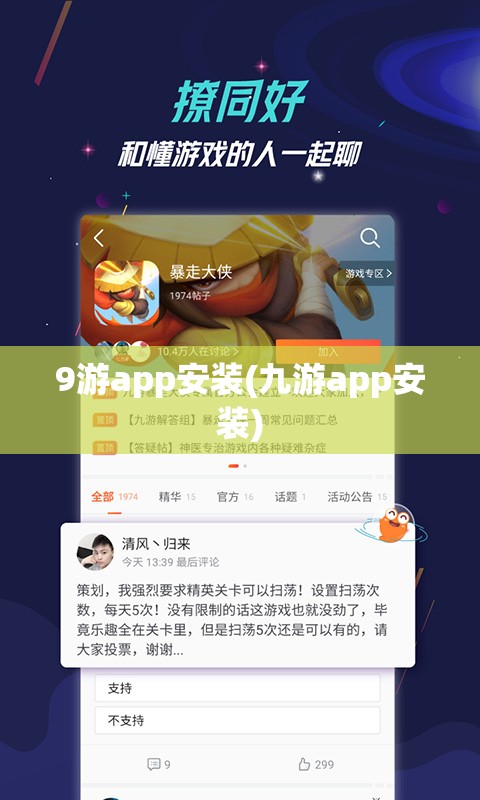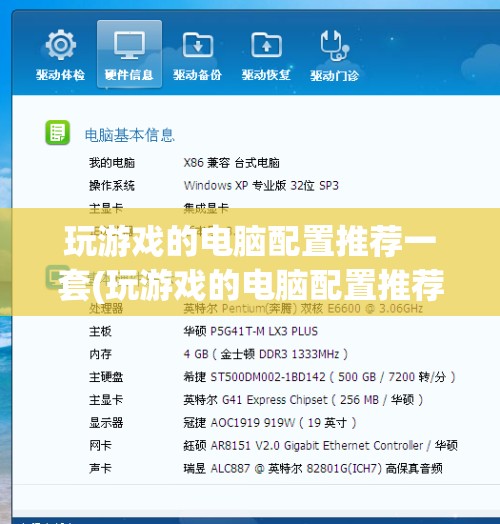详解电脑终端机器编号查找方法:小白也能轻松掌握
在现代社会,电脑已成为我们生活和工作中不可或缺的工具,我们需要查看电脑终端的机器编号来进行设备管理、软件安装或故障排查,如何快速准确地查找电脑终端机器编号呢?本文将为您详细介绍几种实用的查找方法。
通过系统信息查看
1、Windows系统
(1)按下Win+R键,打开“运行”对话框。
(2)输入“msinfo32”并按下Enter键,打开“系统信息”窗口。
(3)在“系统摘要”选项卡下,找到“系统型号”和“系统序列号”两个参数,它们分别对应电脑的机器型号和机器编号。
2、macOS系统
(1)点击屏幕左上角的苹果图标,选择“关于本机”。
(2)在弹出的窗口中,点击“系统报告”。
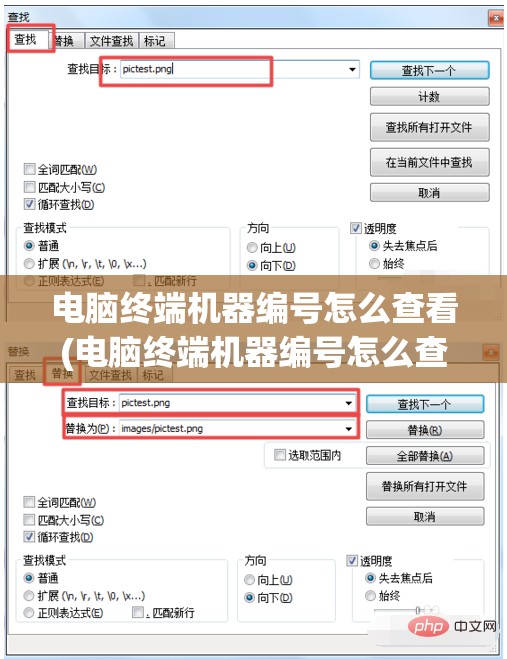
(3)在左侧菜单中,选择“硬件”,然后在右侧找到“型号”和“序列号”两个参数。
通过命令提示符查看
1、Windows系统
(1)按下Win+R键,打开“运行”对话框。
(2)输入“cmd”并按下Enter键,打开命令提示符窗口。
(3)在命令提示符窗口中,输入以下命令并按下Enter键:
wmic bios get serialnumber
(4)命令执行后,将显示电脑的机器编号。
2、macOS系统
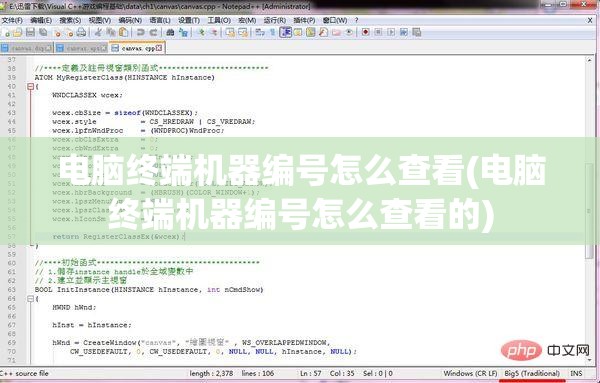
(1)打开“终端”应用程序。
(2)在终端中,输入以下命令并按下Enter键:
ioreg -l | grep IOPlatformSerialNumber
(3)命令执行后,将显示电脑的机器编号。
通过第三方软件查看
市面上有很多第三方软件可以查看电脑终端的机器编号,如CPU-Z、HWiNFO等,以下是使用CPU-Z软件的步骤:
(1)下载并安装CPU-Z软件。
(2)打开CPU-Z软件,点击“主板”选项卡。
(3)在“主板”选项卡下,找到“制造商”和“型号”两个参数,它们分别对应电脑的机器型号和机器编号。
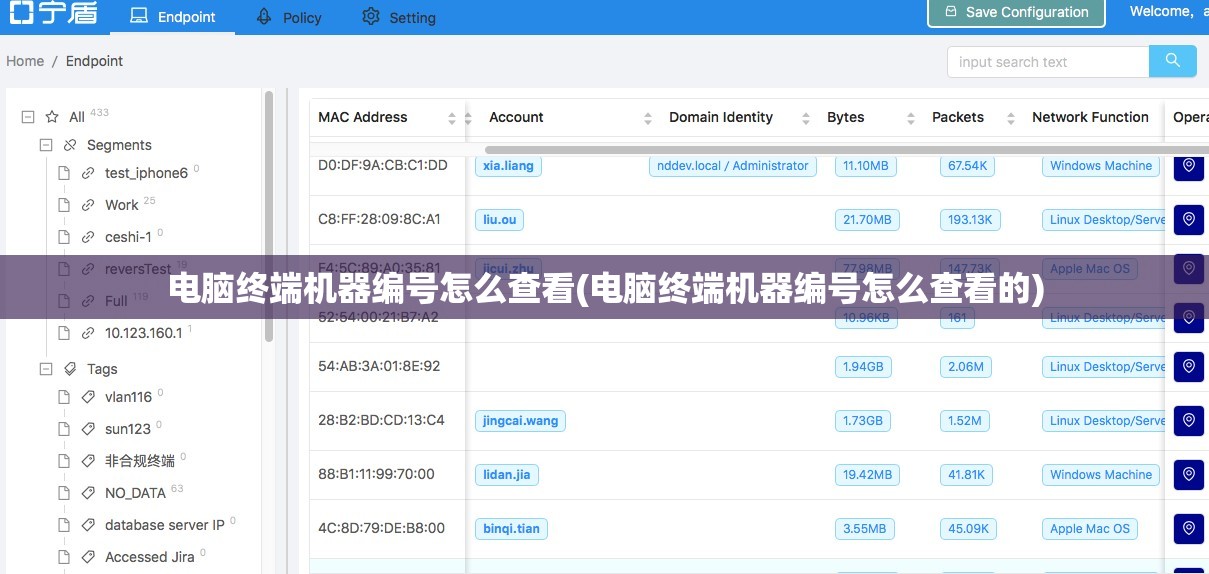
注意事项
1、电脑终端机器编号通常由字母和数字组成,长度为10-20位。
2、机器编号是电脑的唯一标识,请妥善保管。
3、在查找机器编号时,请确保电脑已连接电源,并处于正常工作状态。
4、如遇到无法查找机器编号的情况,请尝试使用其他方法或寻求专业帮助。
查找电脑终端机器编号有多种方法,小白也能轻松掌握,通过本文的介绍,相信您已经学会了如何查找电脑终端机器编号,在实际应用中,请您根据自己的需求和实际情况选择合适的方法,祝您使用电脑愉快!